Semanas atrás, publiqué un post en donde se explicaba como montar repositorios immutables con Veeam 11. En el post de hoy, vamos a ver de forma sencilla como extender una partición cuando el sistema de ficheros es xfs y, por lo tanto, extender un repositorio immutable. Vamos a ello ;-)
-
Como paso previo, lo primero que tendremos que hacer es ampliar nuestro disco. Ya bien desde nuestro vCenter en caso de ser un disco virtual o desde nuestro sistema de almacenamiento en caso de utilizar discos RDM.
-
Localizaremos el identificador del disco con el siguiente comando
1 | |
- Realizaremos un escaneo del disco usando el identificador previo para refrescar la capacidad del disco. En mi caso el identificador es 2:0:1:0
1 | |
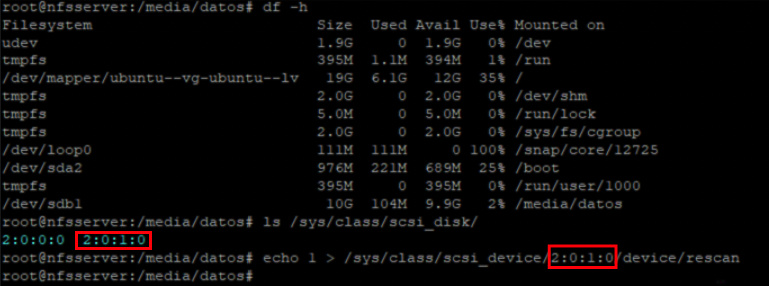
- Comprobaremos el estado de los discos y podremos ver como el tamaño del disco es mayor que el de la partición de sistema:
1 | |
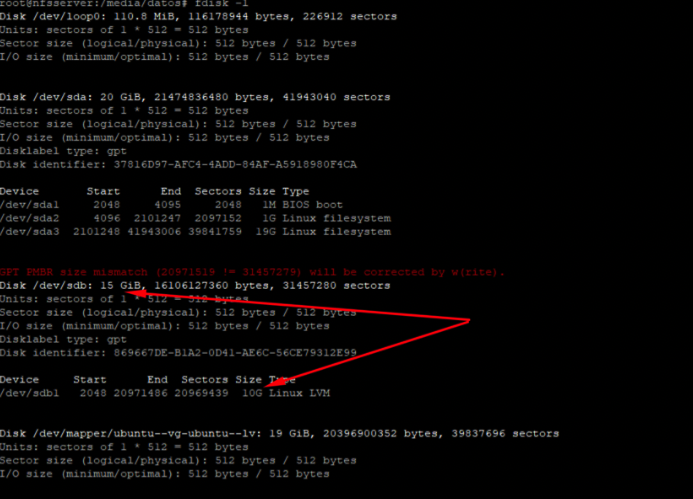
- Redimensionaremos la partición con el siguiente comando:
1 | |
Con el comando print podremos mostrar el listado de particiones. En mi caso, la partición a ampliar es la 1 (aceptamos la advertencia con fix)
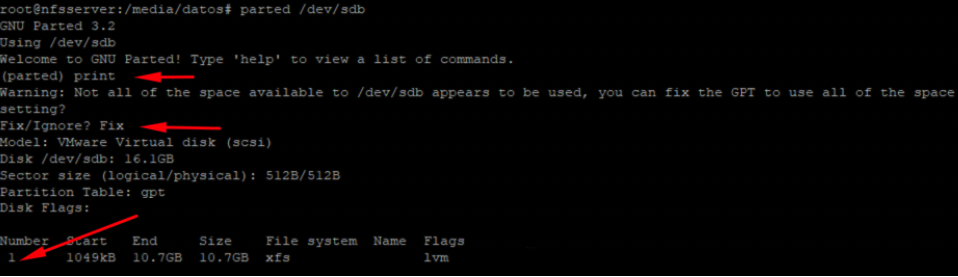
- Ampliamos la partición 1:
1 | |

- Certificamos que el disco y la partición tienen el mismo tamaño:
1 | |
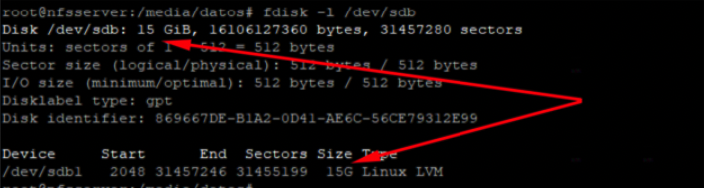
- Ahora es el momento de ampliar nuestro sistema de ficheros, que aún indica que es de 10Gb
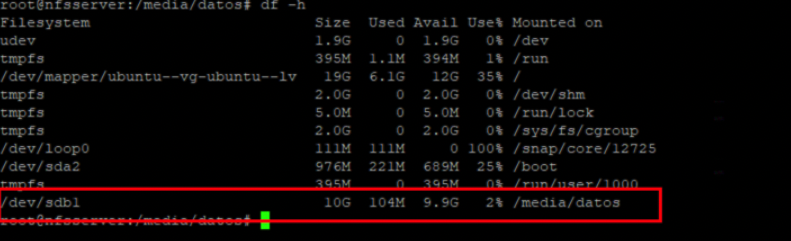
- Mostraremos información del sistema de ficheros antes de ampliarlo
1 | |
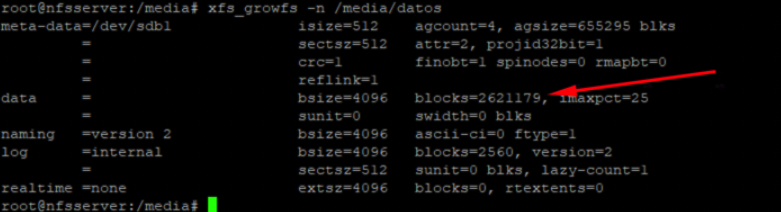
- Ampliamos el sistema de ficheros y verificamos la ampliación a nivel de bloque:
1 | |
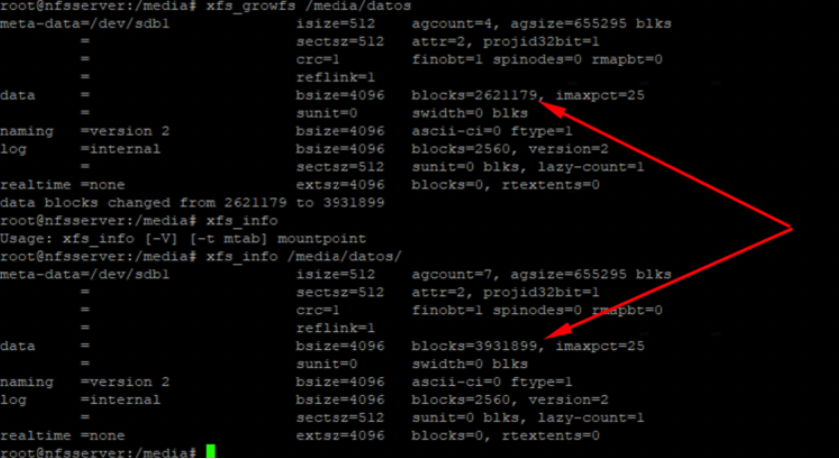
- Finalmente, verificaremos la ampliación del sistema de ficheros XFS:
1 | |
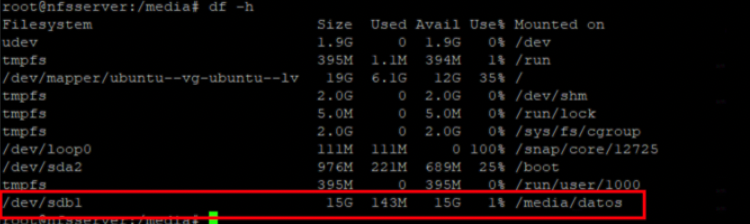
- En última instancia, nos tendremos que conectar a nuestro veeam y hacer un rescan del repositorio para refrescar el tamaño final.
Espero que os sirva.
Un saludo!
Miquel.
